海康全屋路由器
室内环境太大,WIFI信号不太好,怎么办?
不要紧,海康威视全屋路由器(型号DS-3WMR11-E),信号强,传输稳。不仅可以单个使用,还可以增加节点级联使用哦,让WIFI如空气般无处不在~
拿到海康的全屋路由器后需要如何使用呢?
今天就一起来看看使用方法吧~
初次使用
一、设备连接
1.将网线的一端连接到Modem(如光猫)或宽带网口,另一端连接到路由器的WAN/LAN口。
2.将路由器接通电源,指示灯绿色长亮。约40秒后,指示灯绿色闪烁,设备启动完成。

二、手机操作
1.手机下载安装Hik-WiFi App。
2.手机连接到路由器的无线网络。无线名称、密码可以在路由器底面贴纸上查看。
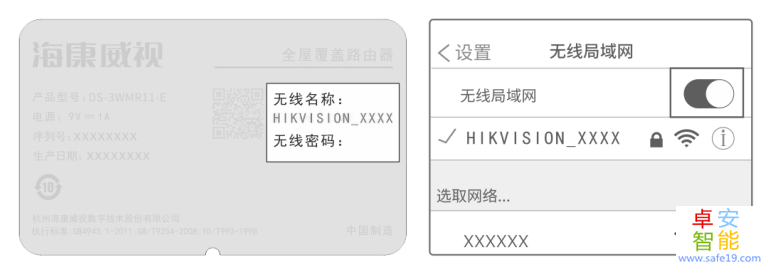
3.打开Hik-WiFi App并按照界面操作向导将路由器连接到互联网。当指示灯呈绿色长亮即表示联
网成功。

说明:
有线设备上网:请连接到路由器的LAN/IPTV口
无线设备上网:请连接新的无线网络
三、WIFI拓展
安装位置
为获取更好的无线上网体验,请参考以下建议将路由器摆放在合适位置:
放在原有的另一台全屋覆盖路由器的无线覆盖范围内;
远离微波炉、电磁炉、电冰箱;
放置在较高且遮挡物较少的地方。
设备连接
将路由器接通电源,指示灯绿色长亮,40秒后系统启动完成,指示灯绿色闪烁,默认会自动连接主路由器。
手动连接
若自动连接不成功,可以用手动方式新增节点:
手机连接到原有全屋覆盖路由器的无线网络,打开Hik-WiFi App,点击App右下角的设置,
再点击新增节点,然后按照界面操作向导将路由器连接到网络。
说明:可以使用多个DS-3WMR11-E组网,下图以3个DS-3WMR11-E组网为例。在新增节点之前,
请确保原有全屋覆盖路由器已成功联网。
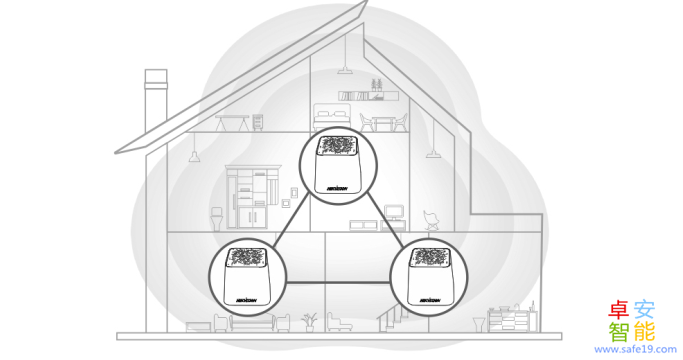
设备连接
以上操作完成后,观察路由器的指示灯,直到它由绿色闪烁变为以下任一状态:

若路由器的指示灯不是绿色长亮,请参考摆放建议,重新选择其摆放位置,以获得最佳连接质量。
注意:拓展的路由器wifi名称密码是和主路由器保持一致的,如果想要更好的根据位置改变切换节点,可以在【设置】-快速漫游这里开启功能